FAQ
Anmeldung
Service-Anmeldung bei jedem Verleih
Aus rechtlichen Gründen ist es leider nicht möglich, dass Ihre Daten für jeden Verleih übernommen werden. Sie müssen sich deshalb bei jedem Verleih noch einmal neu anmelden. Die Freischaltung wird direkt von der jeweiligen Verleih-Pressestelle bearbeitet.
Passwort
Passwort vergessen
Sollten Sie Ihr Passwort vergessen oder verloren haben, geben Sie bitte einfach Ihre Mailadresse unter "Passwort vergessen?" ein. Bitte klicken Sie anschließend den Button "Zusenden". In kürzester Zeit wird Ihnen das Passwort erneut übermittelt.
Passwort ändern
Nachdem Sie sich einmal mit dem vom System vorgegebenen Passwort eingeloggt haben können Sie das Passwort jederzeit unter "Mein Account" ändern.
Login mit Passwort gescheitert
Bitte geben Sie noch einmal langsam Ihr Passwort in das dafür vorgesehene Feld ein. Achten Sie auf Groß- und Kleinschreibung. Prüfen Sie, ob Sie nicht versehentlich das Passwort eines anderen Verleihers verwendet haben. Sollte ein Login daraufhin immer noch nicht möglich sein, fahren Sie bitte wie unter "Passwort vergessen?" fort.
Gleiches Passwort für alle S&L Presseserver
Ein systemgesteuerter Übertrag des von Ihnen ausgewählten Passwortes in andere Presseserver erfolgt nicht. Sie können allerdings auf jedem Presseserver unter "Mein Account" Ihr Passwort individuell einstellen.
Mailadresse
Registrierungsbestätigung nicht erhalten
Sie erhalten nach Eingang Ihres Antrages auf Freischaltung des jeweiligen Presseservers sofort eine Registrierungsbestätigung. Sollten Sie diese nicht erhalten haben, liegt es wahrscheinlich an einem Tippfehler in Ihrer E-Mail-Adresse. Bitte senden Sie eine kurze Nachricht an serveradmin@medianetworx.de. Wir überprüfen das Problem umgehend und informieren Sie.
Mailandresse ändern
Gehen Sie auf die Startseite des von Ihnen gewünschten Presseservers und klicken Sie im linken Kasten "Optionen" den Link "E-Mail Adresse ändern" an. Tragen Sie nun Ihre alte E-Mail-Adresse, ihr aktuelles Passwort und Ihre neue E-Mail-Adresse in die dafür vorgesehenen Felder ein und klicken auf "E-Mail Adresse ändern". Ab sofort kann ein Login nur noch mit Ihrer neuen E-Mail-Adresse erfolgen. Sie können natürlich eine Änderung der E-Mail-Adresse auch unter "Mein Account" vornehmen.
Login mit neuer Mailadresse gescheitert
Bitte geben Sie noch einmal langsam Ihre Mailadresse in das dafür vorgesehene Feld ein. Falls eine Anmeldung weiterhin nicht möglich ist, senden Sie bitte eine kurze Nachricht an serveradmin@medianetworx.de mit Ihrer korrekten E-Mail-Adresse. Wir beheben das Problem umgehend und informieren Sie.
Funktionsbeschreibung Downloadmanager
Im Downloadmanager können Sie Material sammeln, bevor sie es herunterladen. Dies führt zu einer Beschleunigung des Download-Vorgangs, da alles ausgewählte Material zuerst komprimiert und Ihnen dann in einer Zip-Datei zur Verfügung gestellt wird.
Um Material in den Downloadmanager zu legen, klicken Sie einfach auf das -Icon rechts unten neben der gewünschten Datei (Bild-, Text-, Video- oder Audiomaterial). Sobald Sie Material in den Downloadmanager gelegt haben, können Sie über den blauen "Zum Download"-Button rechts oben in die Auswahlübersicht wechseln. Alle ausgewählten Dateien werden dort – auch filmübergreifend – dargestellt.
Wählen Sie jetzt bitte für jedes Material das gewünschte Format aus, soweit dies noch nicht geschehen ist. Die Formatauswahl kann direkt über die Checkboxen oder allgemein über das Feld "Formatauswahl" rechts oben erfolgen. Über den blauen Button "Dateien herunterladen" können Sie dann die gewählten Formate herunterladen. Alle Dateien werden in ein Zip-Archiv transferiert und so zum direkten Speichern oder Öffnen zur Verfügung gestellt.
Löschen von nicht benötigten Dateien aus dem Downloadmanager
In der Auswahlübersicht des Downloadmanagers können Sie Material mit einem Klick auf das X-Symbol wieder aus der Auswahl entfernen.
Wenn Sie Ihre Auswahl komplett löschen möchten, klicken Sie einfach auf den Link "Downloadmanager leeren".
Hinweis: Wenn Sie in der Auswahlübersicht bei Material kein Format auswählen, wird dazu auch keine Datei zur Zip-Datei hinzugefügt. Bitte wählen Sie für jedes ausgewählte Material mindestens ein Format aus.
Direkter Download
Möchten Sie eine Datei direkt und ohne Umweg über den Downloadmanager herunterladen, klicken Sie einfach auf das -Icon. Sie bekommen dann die Datei einzeln zum Download angeboten bzw. nach Auswahl eines Formats, wenn diese erforderlich ist.
Erweiterte Vorschau
Klicken Sie in den Materialübersichten auf ein Vorschaubild für genauere Informationen und die Möglichkeit, ein Format direkt herunterzuladen. Bei Bildern können Sie in der erweiterten Vorschau mit Hilfe der Links- und Rechtspfeile alle Bilder durchblättern und sie direkt herunterladen oder in den Downloadmanager legen.
Weitere Fragen
Sollte Sie weiterführende Fragen haben, wenden Sie sich bitte direkt an serveradmin@medianetworx.de.